小编给大家分享一下win10系统如何设置标题栏颜色,相信大部分人都还不怎么了解,因此分享这篇文章给大家参考一下,希望大家阅读完这篇文章后大有收获,下面让我们一起去了解一下吧!
1、首先你需要在设置——个性化——颜色中关闭“显示开始菜单、任务栏、操作中心和标题栏的颜色”。
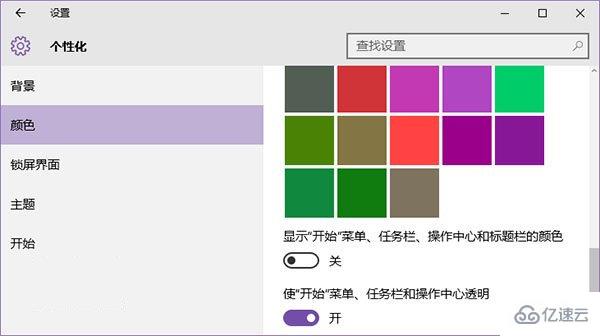
2、按Win+R打开运行,输入regedit回车打开注册表编辑器。
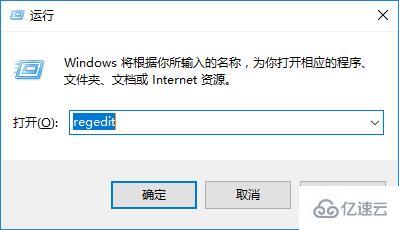
3、展开以下位置:HKEY_CURRENT_USERSOFTWAREMicrosoftWindowsDWM。
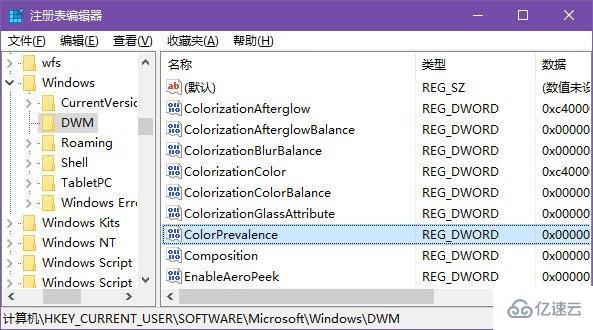
4、在右侧找到ColorPrevalence,双击将其值修改为1即可。
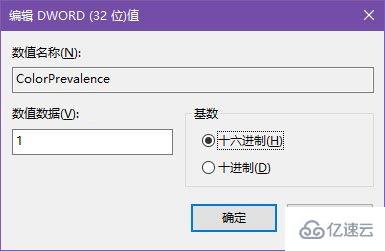
以上是“win10系统如何设置标题栏颜色”这篇文章的所有内容,感谢各位的阅读!相信大家都有了一定的了解,希望分享的内容对大家有所帮助,如果还想学习更多知识,欢迎关注亿速云行业资讯频道!
免责声明:本站发布的内容(图片、视频和文字)以原创、转载和分享为主,文章观点不代表本网站立场,如果涉及侵权请联系站长邮箱:is@yisu.com进行举报,并提供相关证据,一经查实,将立刻删除涉嫌侵权内容。